Win7コンピュータでWin10のBIOS設定を変更する方法
- WBOYWBOYWBOYWBOYWBOYWBOYWBOYWBOYWBOYWBOYWBOYWBOYWB転載
- 2023-07-12 20:37:3915442ブラウズ
現在、多くのコンピュータ ユーザー グループが存在します。一部のユーザーは、自分のコンピュータを win7 システムから win10 システムに変更したいと考えていますが、コンピュータの初心者は何をすればよいかわかりません。コンピュータを win10 システムに変更する方法についてお話しましょう。 win10のBIOSを設定します。
1. 起動中に F2 または (FN F2) を押して BIOS に入り、→ 方向キーを押してセキュリティに切り替え、セキュア ブートを選択して Enter を押して無効に設定します。これは、「セキュア ブート」をオフにすることを意味します。中国語で「Boot」と表示されます。オフになっていないと、下図に示すように、WIN7 がインストールされている場合でも、このオプションを起動できません。

2. 次に、[終了] オプションに移動し、次の図に示すように、[OS 最適化されたデフォルト] を [無効] または [その他の OS] に設定します。これは、他のオペレーティング システムをサポートすることを意味します。
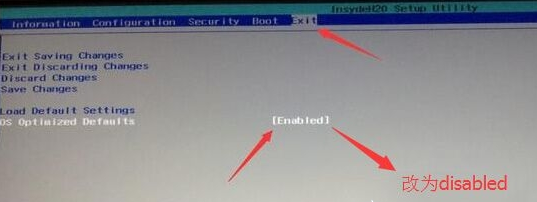
3. [デフォルト設定のロード] を選択し、Enter キーを押して設定をロードします。デフォルト設定をロードした後 (ロード後にセーフ ブートが再びオンになっている場合は、必ずオフにしてください) ). 一部のモデルでは、次の図に示すように、F10 を押して保存して再起動し、次に F2 を押して BIOS に入り、次の設定を続行する必要があります。
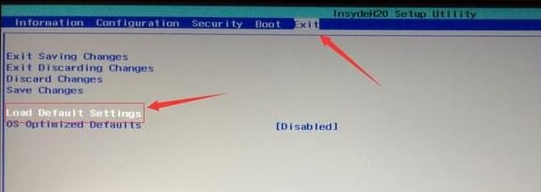
#4. ブートに切り替え、ブート モードを UEFI からレガシー サポート従来のブートに変更します。
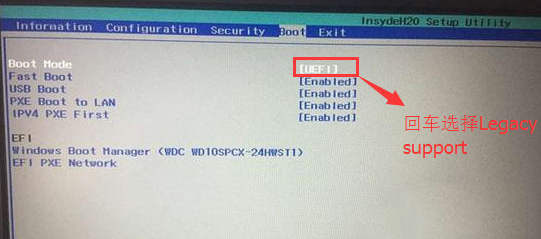
5. ブート優先順位をレガシーに設定する まず、F10 キーを押し、ポップアップ ウィンドウで [はい] を選択し、Enter キーを押します。
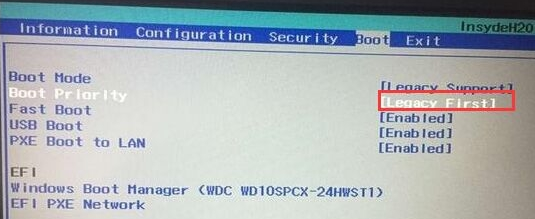
6. 設定項目に戻り、SATA コントローラー モードの項目を確認します。デフォルトのハードディスク モードが RAID の場合は、ハードディスク モードを AHCI モードに変更してください。 PE に入った後、ハードディスクが認識されません。変更を加えた場合は、次の図に示すように、必ず F10 キーを押して保存してください。
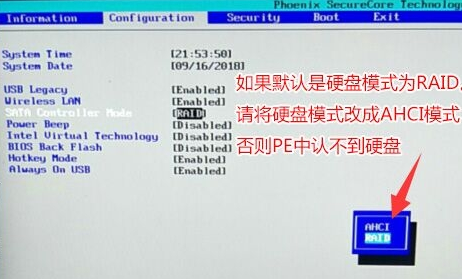
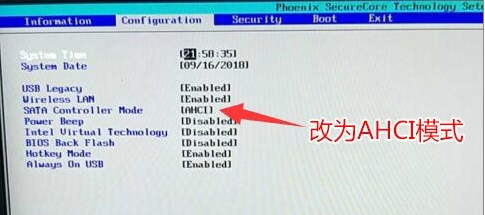
#7. 準備した U ディスクのブートディスクを挿入し、再起動して F12 または FN F12 を押して、起動管理ダイアログ ボックスを表示します。 、USB を選択 HDD が U ディスクを認識し、PE を起動します。Enter キーを押して PE に入ります。
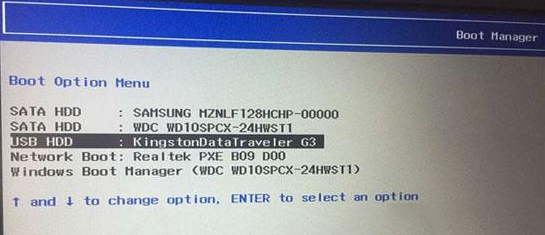
上記は、コンピュータ win7 システムで win10 の BIOS 設定を変更する方法です。
以上がWin7コンピュータでWin10のBIOS設定を変更する方法の詳細内容です。詳細については、PHP 中国語 Web サイトの他の関連記事を参照してください。

